Les entrées de site Web, de carte de crédit, de contact et de note sécurisée peuvent être créées avec le module d'extension Workspace dans Devolutions Hub Personal. Pour ajouter une entrée de site Web, continuer à la section suivante. Pour tous les autres types d'entrées, aller à Ajouter un autre type d'entrée à la place.
Ajouter une entrée de site Web
Cette section explique comment créer une entrée avec vos identifiants de site Web existants. Si vous n'avez pas encore créé de compte pour le site Web, suivre les instructions dans Créer un compte pour un site Web dans Devolutions Hub Personal avec le module d'extension Workspace à la place.
L'entrée de site Web est utile pour enregistrer vos identifiants de connexion afin que vous n'ayez pas à vous en souvenir. Ces entrées sont également utilisées par le module d'extension Workspace pour reconnaître un site Web et récupérer vos identifiants.
La principale façon d'y parvenir est de se connecter avec succès au site Web. Le module d'extension Workspace proposera automatiquement d'enregistrer vos identifiants dans une nouvelle entrée de site Web dans Devolutions Hub Personal. Il est également possible de créer manuellement l'entrée de site Web.
Apprendre à ajouter une entrée de site Web en suivant les instructions de ces sections :
Ajouter automatiquement une entrée de site Web
- Aller à la page de connexion du site Web. Cette page sera différente pour chaque site Web ; ce sujet utilisera le site Web Atlassian comme exemple.
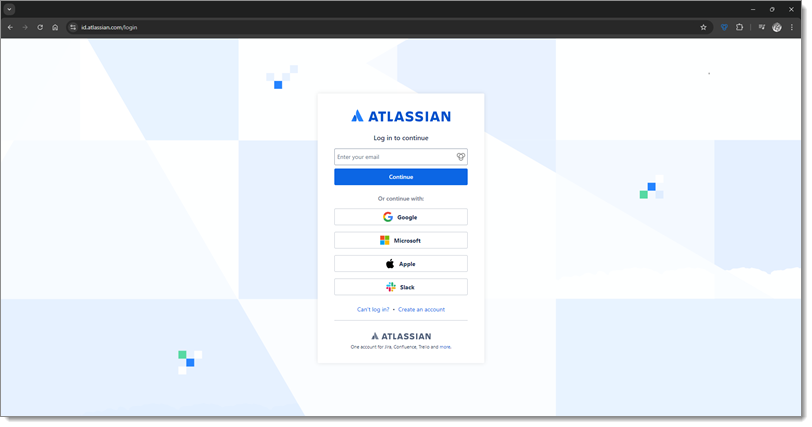
Login page - Les sites Web demandent généralement des informations telles qu'une adresse courriel/nom d'utilisateur et un mot de passe. Suivre le processus de connexion du site Web jusqu'à ce que vous vous connectiez à votre compte.
- Une fenêtre Ajouter un site Web du module d'extension Workspace apparaîtra dans le coin de votre navigateur Web.
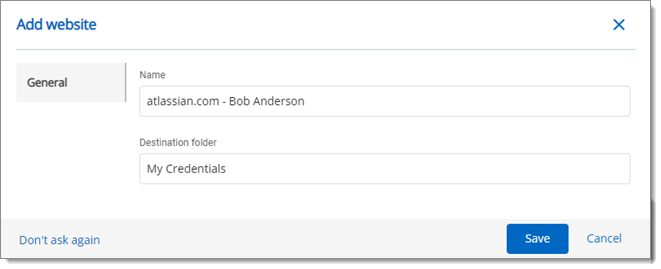
Add website - Fournir un Nom pour l'entrée. Vous pouvez conserver le nom par défaut ou le modifier, mais nous recommandons qu'il reflète le contenu de l'entrée afin qu'il soit plus facile à trouver en cas de besoin.
- Le Nom d'utilisateur et le Mot de passe sont automatiquement remplis avec les informations que vous avez précédemment saisies. Vérifier qu'ils sont corrects.
- Sélectionner un Dossier dans lequel enregistrer votre entrée de site Web.
- Cliquer sur Enregistrer.
Vos identifiants sont maintenant stockés en toute sécurité dans une nouvelle entrée de site Web dans Devolutions Hub Personal. La prochaine fois que vous vous connecterez au même compte, le module d'extension Workspace le détectera et vous pourrez récupérer vos identifiants. Suivre nos instructions étape par étape pour récupérer vos identifiants.
Ajouter manuellement une entrée de site Web
- Aller à la page de connexion du site Web. Cette page sera différente pour chaque site Web ; ce sujet utilisera le site Web Atlassian comme exemple.
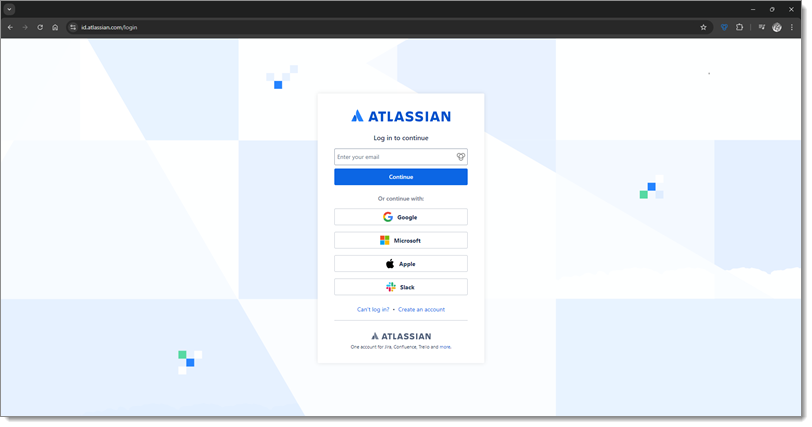
Login page - Cliquer sur l'icône module d'extension Workspace dans la barre d'outils de votre navigateur et, dans l'onglet Correspondance, cliquer sur le bouton Ajouter un site Web.
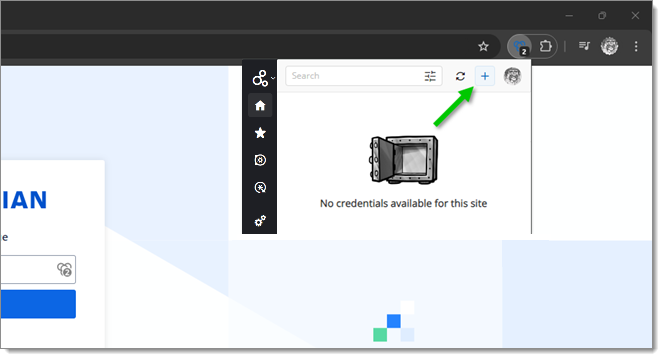
Add website button - L'onglet Nouvelle entrée – Ajouter un site Web du module d'extension Workspace s'ouvrira dans votre navigateur.
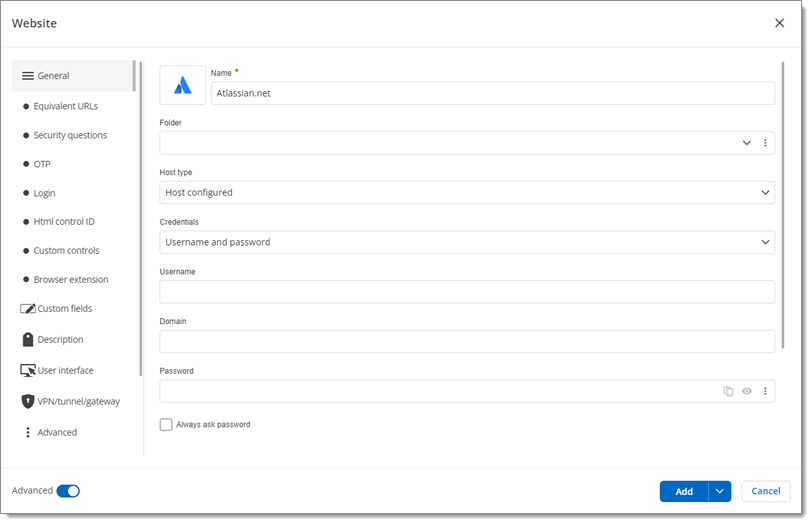
New entry - Website (General tab) - Fournir un Nom pour l'entrée. Vous pouvez conserver le nom par défaut ou le modifier, mais nous recommandons qu'il reflète le contenu de l'entrée afin qu'il soit plus facile à trouver en cas de besoin.
- Sélectionner un Dossier dans lequel enregistrer vos identifiants.
- La liste déroulante Hôte est définie sur Personnalisé par défaut. Cela permet au module d'extension Workspace de spécifier automatiquement l'URL dans le champ suivant avec l'URL de la page de connexion de l'étape 1.
- La liste déroulante Identifiants est définie sur Personnalisé par défaut. Cela vous permet de saisir manuellement votre Nom d'utilisateur, Domaine et Mot de passe à l'étape suivante.
- Fournir le Nom d'utilisateur, Domaine et Mot de passe que vous utilisez pour vous connecter au site Web. Vous n'avez peut-être pas de nom de domaine à spécifier ; dans ce cas, laisser le champ vide. De plus, selon le site Web, votre nom d'utilisateur peut être votre adresse courriel.
- Le Type de comparaison doit être à Par défaut et le module d'extension Workspace doit être Activé.
- Cliquer sur Ajouter.
Vos identifiants sont maintenant stockés en toute sécurité dans une nouvelle entrée de site Web dans Devolutions Hub Personal. La prochaine fois que vous vous connecterez au même compte, le module d'extension Workspace le détectera et vous pourrez récupérer vos identifiants. Suivre nos instructions étape par étape pour récupérer vos identifiants.







